Les PDF sont un excellent moyen de partager des documents car le format peut être lu par presque tout le monde. Il est généralement utilisé avec des manuels numériques, des reçus de vente, des manuscrits, etc. ne sont pas destiné à l'édition. Considérez les PDF comme des impressions numériques avec de jolis designs.
Contenu
- Convertir un PDF en Word avec Adobe Acrobat
- Convertir un PDF en Word avec Microsoft Word
- Convertir un PDF en Word avec des applications Web
Vidéos recommandées
Facile
5 minutes
Adobe Acrobat
Microsoft Word
Une application Web comme Nitro PDF to Word
Cependant, il peut arriver que vous ayez besoin de ce document dans un autre format qu'un PDF. Par exemple, un employeur potentiel voudra peut-être lire votre CV. Initialement enregistré au format PDF, ils préféreront peut-être l'afficher dans Word plutôt que dans le logiciel Adobe. Ici, nous allons vous expliquer quelques-unes des façons dont vous pouvez convertir des PDF en documents Word que vous pourrez ensuite modifier.
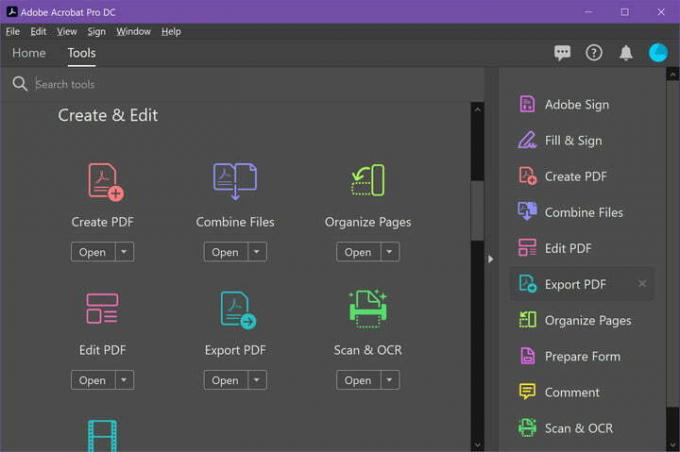
Convertir un PDF en Word avec Adobe Acrobat
Utiliser Acrobat est le meilleur moyen de garantir que le format du document reste aussi précis que possible. Cependant, vous aurez besoin de la version payante d'Acrobat pour utiliser cette méthode. Adobe propose actuellement un essai gratuit de sept jours d'Adobe Acrobat Document Cloud (DC), que vous pouvez utiliser pour des conversions uniques.
Remarque: Cet essai est conçu pour vous éviter de vous y inscrire à plusieurs reprises, alors considérez-le comme une option unique.
Si vous devez effectuer des conversions régulièrement, vous devrez payer pour la version complète, qui coûte environ 15 $ par mois avec un engagement annuel ou dans le cadre d'un abonnement. Adobe Creative Cloud emballer. Vous ne pouvez pas utiliser Acrobat Reader DC pour convertir des PDF.
Étape 1: Ouvrez le PDF que vous souhaitez convertir dans Acrobat. Selon vos préférences, les fichiers PDF peuvent s'ouvrir automatiquement dans Acrobat. Alternativement, si Acrobat est déjà ouvert, cliquez sur le bouton Outils languette en haut.
Étape 2: Sélectionner Exporter un PDF, qui est répertorié à droite. C'est aussi un raccourci trouvé sous Créer et modifier sur le Outils panneau.

En rapport
- Comment combiner des fichiers PDF sur Windows, macOS ou le Web
- Comment enregistrer une page Web au format PDF
- Comment prendre une capture d'écran sur un PC ou un ordinateur portable Windows
Étape 3: Sur l'écran suivant, sélectionnez Microsoft Word. Par défaut, il est converti au format .docx plus récent. Si vous avez besoin de l'ancien format .doc, cliquez sur le bouton Cercle près de Document Word 97-2003 plutôt.
Étape 4: Dans les deux cas, vous pouvez cliquer sur le Dent et modifiez quatre paramètres spécifiques: Paramètres de mise en page, Paramètres des commentaires, Paramètres des images, et Paramètres de reconnaissance de texte. Lorsque vous avez terminé, cliquez sur le D'ACCORD bouton.
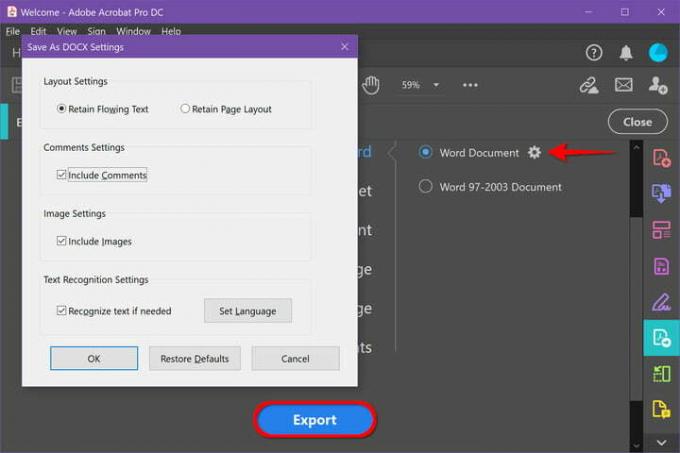
Étape 5 : Clique le Exporter bouton pour terminer.
Étape 6 : Adobe exécutera automatiquement la reconnaissance de texte pour tout texte numérisé au cours de cette étape. Cela ne fonctionne pas toujours, mais pour la plupart des textes lisibles, c'est une solution idéale. Gardez à l’esprit que vous devrez peut-être ensuite reformater rapidement votre nouveau document Word.
Nommez votre nouveau fichier Word et enregistrez-le à l'emplacement souhaité.
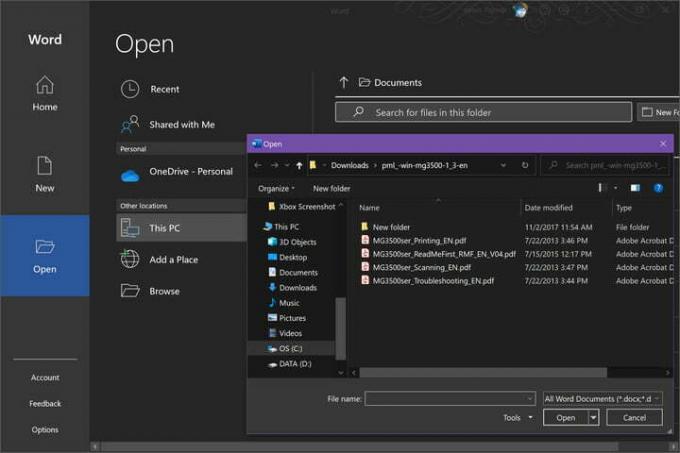
Convertir un PDF en Word avec Microsoft Word
Microsoft Word est une alternative intéressante pour convertir des PDF en documents Word, si vous disposez d'un abonnement. La mise en forme n’est pas toujours conforme et le texte peut ne pas être exact. Si vous disposez d'Acrobat ou si cela ne vous dérange pas d'essayer un convertisseur Web, nous vous suggérons d'essayer une autre option si le formatage est inutilisable. Après tout, d’autres solutions pourraient être plus précises.
Étape 1: Lancez Word et cliquez Ouvrir répertoriés à gauche.
Étape 2: Localisez le PDF que vous souhaitez convertir en utilisant l'un des trois emplacements répertoriés sous le Personnel et Autres emplacements en-têtes: OneDrive, Ce PC, ou Parcourir.

Étape 3: Sélectionnez le PDF que vous souhaitez convertir, comme si vous ouvriez un fichier Word. Word affichera alors une notification vous informant qu'il va convertir le PDF en un document Word modifiable. Cela peut prendre un certain temps et il se peut que le résultat ne ressemble pas exactement au PDF en raison de différences de formatage. Sélectionner D'ACCORD continuer.
Étape 4: Word convertira ensuite le document en fichier Word et l'ouvrira. Jetez un œil à la mise en forme et assurez-vous que vous pouvez modifier le document comme vous le souhaitez sans que les graphiques ou le texte ne se comportent étrangement. Si tout fonctionne, vous êtes prêt à partir !
Bien qu’ils ne disposent pas tous d’outils de conversion, ce sont les meilleurs Alternatives à Microsoft Office.
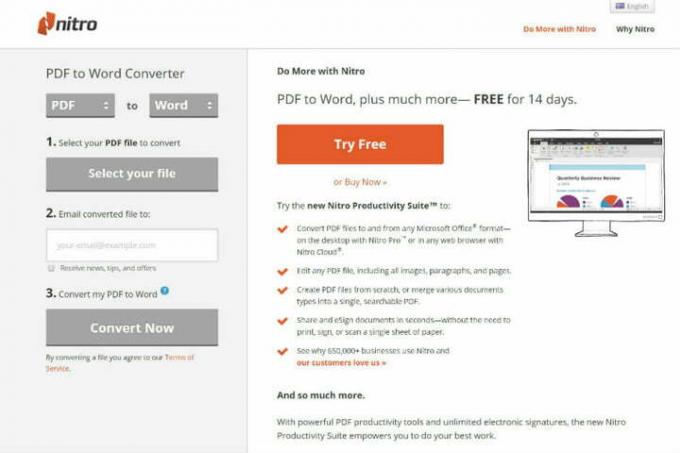
Convertir un PDF en Word avec des applications Web
Si vous ne souhaitez pas payer pour Acrobat ou Microsoft 365, il existe plusieurs programmes freemium permettant de convertir des PDF en fichiers Word. Téléchargez simplement votre fichier, puis choisissez un processus de conversion pour commencer. Vous pouvez même utiliser ces programmes pour envoyer des PDF convertis vers de nombreux emplacements, de la messagerie électronique au stockage cloud.
Nitro PDF vers Word:
Ce programme enverra par courrier électronique le fichier Word à une adresse spécifiée, ce qui est utile lors de la collaboration sur des projets professionnels ou scolaires. Il s'agit d'un service en ligne gratuit que vous pouvez utiliser pour recevoir un fichier Word par courrier électronique, mais vous pouvez également télécharger le logiciel gratuitement avec l'essai de 14 jours.
Petitpdf:
Smallpdf est rapide, simple et gratuit – toutes de bonnes qualités pour une application Web. Smallpdf vous permet également de télécharger et d'exporter directement vers un stockage cloud comme Dropbox ou Google Drive. Smallpdf protège votre vie privée en mettant en œuvre une fonction d'élimination automatisée qui détruit tous les téléchargements après une heure. Le seul inconvénient est que vous ne bénéficiez que de deux tâches de conversion gratuites par jour.
LightPDF:
Le meilleur convertisseur de documents est LightPDF. Cet outil gratuit et convivial peut convertir votre PDF en fichier Word ainsi qu'en PNG, JPG, PPT ou TXT – puis reconvertissez-le en PDF (sauf pour TXT, qui ne semble pas pouvoir se reconvertir en PDF PDF). Lorsque vous avez fini d'utiliser les outils pour convertir vos fichiers, le convertisseur supprime automatiquement le fichier téléchargé, si vous avez utilisé le service sans vous connecter. Les utilisateurs connectés peuvent supprimer manuellement ces fichiers de leurs comptes.
Éditeur PDF FormSwift :
Utiliser FormSwift PDF Editor est simple. Il vous permet d'ouvrir un fichier PDF et de l'exporter sous forme de fichier .docx. Si tu veux modifier le fichier PDF avant de l'exporter au format .docx, vous pouvez le faire. Vous n’êtes pas non plus obligé de vous engager tout de suite. FormSwift propose une période d'essai gratuite au cours de laquelle vous pouvez créer un compte pour tout besoin d'édition sans aucune restriction. Vous pouvez même envoyer les fichiers que vous modifiez vers votre compte de messagerie ou à un collègue.
En plus de nos étapes ci-dessus, vous pouvez consulter notre guide du meilleurs éditeurs PDF, qui vous aidera à choisir l'éditeur adapté à vos besoins. Nous avons également d'autres guides sur comment enregistrer une page Web au format PDF, et comment imprimer au format PDF sous Windows.
Recommandations des rédacteurs
- Comment imprimer à partir d'un Chromebook – en toute simplicité
- De combien de RAM avez-vous besoin?
- Comment offrir des jeux sur Steam
- Comment convertir vos cassettes VHS en DVD, Blu-ray ou numérique
- Comment supprimer une page dans Word
Améliorez votre style de vieDigital Trends aide les lecteurs à garder un œil sur le monde en évolution rapide de la technologie avec toutes les dernières nouvelles, des critiques de produits amusantes, des éditoriaux perspicaces et des aperçus uniques.




